
iTunes Store နှင့် App Store တွင်ဝယ်ယူထားသောအကြောင်းအရာများသည်သင်၏ Apple ID အကောင့်ကိုလက်လှမ်းမမီပါကအမြဲတမ်းသင့်အတွက်အမြဲတမ်းရှိရမည်။ သို့သော်သုံးစွဲသူများစွာသည်ပြ the နာကို iTunes Store ရှိအသံများနှင့်ရှုပ်ထွေးစေသည်။ ဤမေးခွန်းကိုအသေးစိတ်ဆွေးနွေးထားသောဆောင်းပါးတွင်ပါလိမ့်မည်။
ကျွန်ုပ်တို့၏ကွန်ရက်စာမျက်နှာပေါ်တွင် iTunes Program တွင်အလုပ်လုပ်ရန်ရည်ရွယ်ထားသည့်ဆောင်းပါးတစ်ပုဒ်မရှိပါ။ iTunes Store တွင်အသံ (သံစဉ်များ) ကိုဝယ်ယူဖူးသောအသုံးပြုသူများ (ဖုန်းမြည်သံ) ကိုဝယ်ယူဖူးသောအသုံးပြုသူများနှင့်သက်ဆိုင်သည့်မေးခွန်းကိုယနေ့ကျွန်ုပ်တို့သုံးသပ်ပါမည်။
iTunes တွင်ဝယ်ယူထားသောအသံများကိုမည်သို့ပြန်လည်ရယူနိုင်မည်နည်း။
ပြ problem နာက iTunes Store တွင် 0 ယ်ထားသောအခြားအကြောင်းအရာနှင့်မတူဘဲ, အသံများကိုအသုံးပြုသူမှအစဉ်အမြဲ 0 ယ်ယူထားသည်။ ဒီအကြောင်းကြောင့်ဖုန်းမြည်သံရုတ်တရက် iPhone settings ရှိအသံများမှရုတ်တရက်ပျောက်ကွယ်သွားပါက၎င်းကိုပြန်လည်ထူထောင်ရန်မဖြစ်နိုင်ပါ။ တစ်ခုတည်းသောရွေးချယ်မှုမှာပြန်လည်ဝယ်ယူရန်ဖြစ်သည်။အလားတူအခြေအနေမျိုးတွင်မည်သို့ဖြစ်ရမည်နည်း။
ပထမ ဦး စွာအသုံးပြုသူများသည်စက်ပစ္စည်းပြန်ဖွင့်ပြီးနောက်ဖုန်းမြည်သံများကိုအလိုအလျောက်ပျောက်ကွယ်သွားသည်။ ဒါဟာတမင်တကာပြုမိခဲ့သလား ပံ့ပိုးမှု၏ထောက်ခံမှုအရဤအရာသည်၎င်းသည် bug တစ်ခုဖြစ်သည်ဟုသူတို့အာမခံသည်။ သို့သော်၎င်းသည်နှစ်ပေါင်းများစွာကြာမြင့်ခဲ့ပြီး Apple ၏ဖြေရှင်းချက်များမရောက်ရှိသေးပါ။
ဤအခြေအနေမှထွက်ပါ။ ဖုန်းမြည်သံများပျောက်ကွယ်သွားပါကစက်ပစ္စည်းကို iTunes သို့ချိတ်ဆက်ရန်ကြိုးစားပါ, ထို့နောက်သင်၏ gadget ကိုကွန်ပျူတာနှင့်ချိတ်ဆက်ပြီး Control menu ကိုဖွင့်ရန် Gadget အိုင်ကွန်ကိုနှိပ်ပါ။
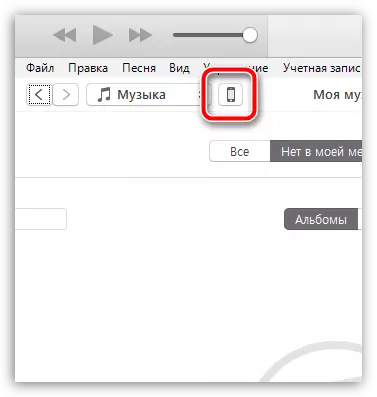
0 င်းဒိုး၏ဘယ်ဘက် area ရိယာ၌, tab သို့သွားပါ "အသံ" ပြီးတော့ပစ္စည်းကိုအမှတ်အသားပြုပါ "ရွေးချယ်ထားသောအသံ" ။ အကယ်. သင်၏အသံများကိုအစောပိုင်းက 0 ယ်ယူပါကစာရင်းထဲတွင်ဖော်ပြထားပါက၎င်းတို့ပတ် 0 န်းကျင် checkboxes များကိုစစ်ဆေးပါ, ပြီးနောက်ခလုတ်ကို Button area ရိယာ 0 င်းဒိုးကိုနှိပ်ပါ။ "Apply" Sync စတင်ရန်။
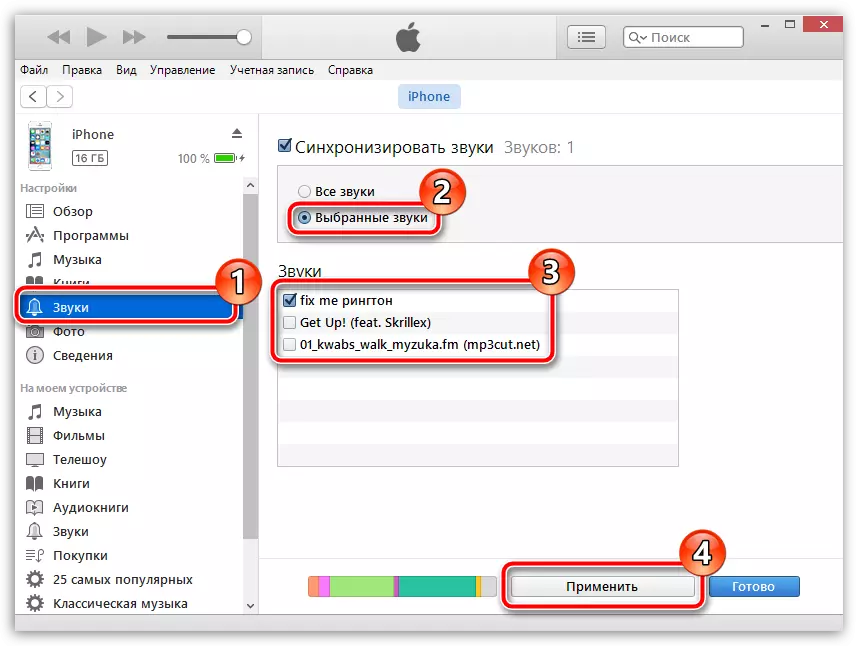
ဒီအဆင့်ကသင့်ကိုမကူညီဘူးဆိုရင်အသံတွေကိုမပြန်နိုင်ဘူး။ ဤကိစ္စတွင်သင်ငွေစာရင်းကိုသင်အပြည့်အ 0 ပြန်လည်ပေးဆပ်ရန်လိုအပ်ချက်နှင့်ဤလင့်ခ်အတွက် Apple Support ကိုဆက်သွယ်ရန်လိုအပ်လိမ့်မည်။ စည်းမျဉ်းစည်းကမ်းအတိုင်းပံ့ပိုးမှုဝန်ဆောင်မှုသည်ထိုကဲ့သို့သောလျှောက်လွှာကိုအတည်ပြုသည်။
ဤအခြေအနေမျိုးတွင်သင်၏ iPhone အတွက်ဖုန်းခေါ်ဆိုမှုတေးသီချင်းကိုခေါ်ယူခြင်းဖြင့်ဖုန်းမြည်သံများပေါ်တွင်ပိုလျှံသောအသုံးစရိတ်များကိုဖုန်းဆက်ပါ။ ဤအကြောင်းနှင့်အကြောင်းပိုမိုသိရှိလိုပါက၎င်းကိုကျွန်ုပ်တို့၏ဝက်ဘ်ဆိုက်တွင်ဖော်ပြပြီးပြီဖြစ်သည်။
iPhone အတွက်ဖုန်းမြည်သံကိုဘယ်လိုဖန်တီးရမလဲ,
အခြား 0 ယ်ယူမှုများပြန်လည်ထူထောင်ခြင်း (တေးဂီတ, လျှောက်လွှာများ, ရုပ်ရှင်များနှင့်စသည်တို့) အတွက်၎င်းတို့သည် tab ကိုနှိပ်လျှင်၎င်းတို့သည် iTunes တွင်ပြန်လည်တည်ဆောက်နိုင်သည်, "အကောင့်" ပြီးတော့အပိုင်းကိုဖြတ်သန်း "0 ယ်ယူမှုများ".
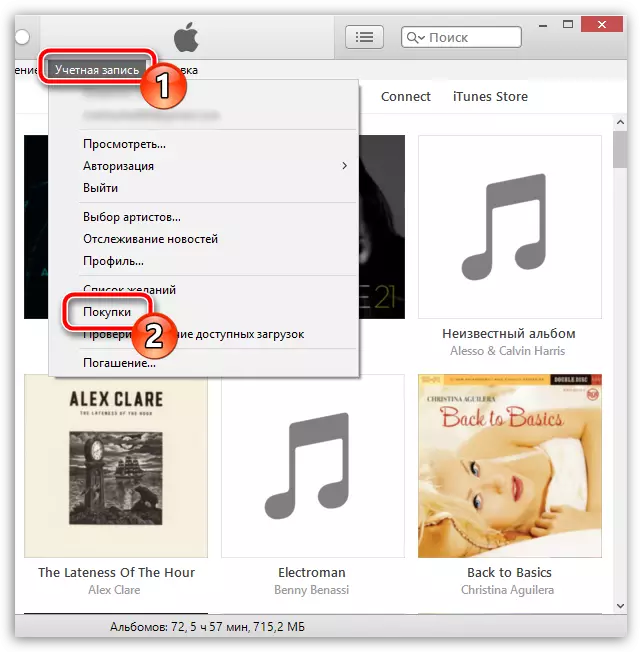
မီဒီယာစနစ်၏အဓိကကဏ္ sections များကိုဖွင့်လှစ်သော 0 င်းဒိုးတွင်ပြလိမ့်မည်။ လိုချင်သောကဏ္ section သို့ သွား. အရာအားလုံးကို 0 ယ်ယူသမျှအရာအားလုံးကိုပြန်လည်ရယူနိုင်သည်။
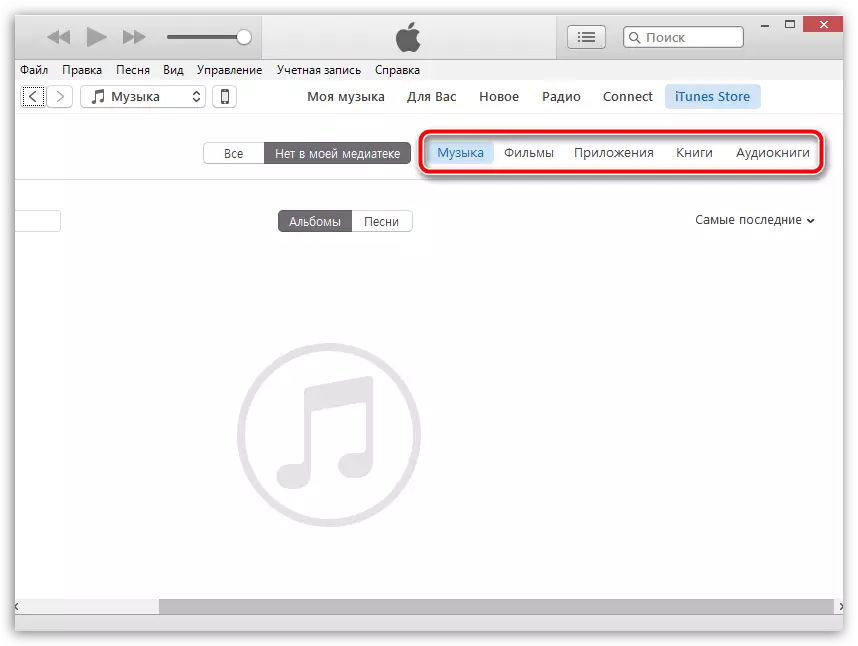
iTunes Store တွင် 0 ယ်ယူထားသောအသံများပြန်လည်ထူထောင်ရေးကိုဖြေရှင်းရန်ဤဆောင်းပါးသည်သင်ကူညီပေးရန်ကူညီပေးပါကြောင်းကျွန်ုပ်တို့မျှော်လင့်ပါသည်။
